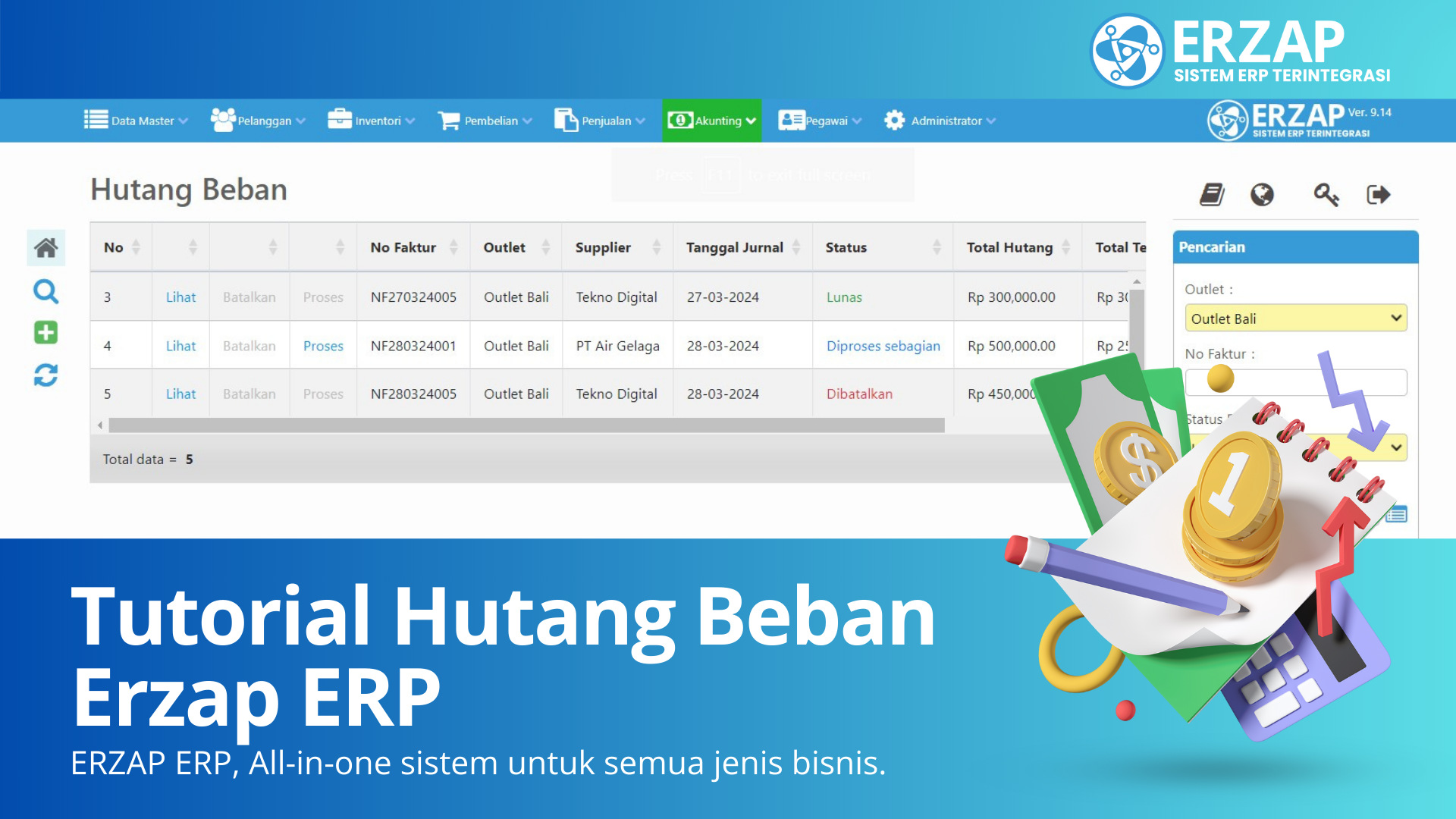Tutorial Permohonan Approval Modul Pemesanan Barang ERZAP ERP
Berikut adalah Tutorial Permohonan Approval Modul Pemesanan Barang ERZAP ERP pada Fitur Approval.
Adapun isi dari tutorial sebagai berikut :
1. Pengajuan Permohonan Approval Modul Pemesanan Barang dari Pemohon
2. Proses Approval Modul Pemesanan Barang
3. Finalisasi Persetujuan Approval dari Approver
1. Pengajuan Permohonan Approval Modul Pemesanan Barang dari Pemohon
Pembuatan Data Pemesanan Barang (PO) dapat melalui menu Pembelian, pilih menu Pemesanan Barang (PO), lalu klik Buat Baru.
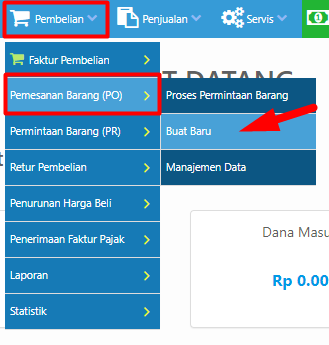
Baca juga Tutorial Purchase Order (PO) pada ERZAP
Berikut adalah halaman Pembuatan Pemesanan Barang, lengkapi kolom Supplier, Outlet Pemesan, dan Untuk Gudang. Lalu inputkan Barcode - Nama Barang - Kode Ref dari barang yang ingin dipesan serta inputkan Jumlah yang dipesan.
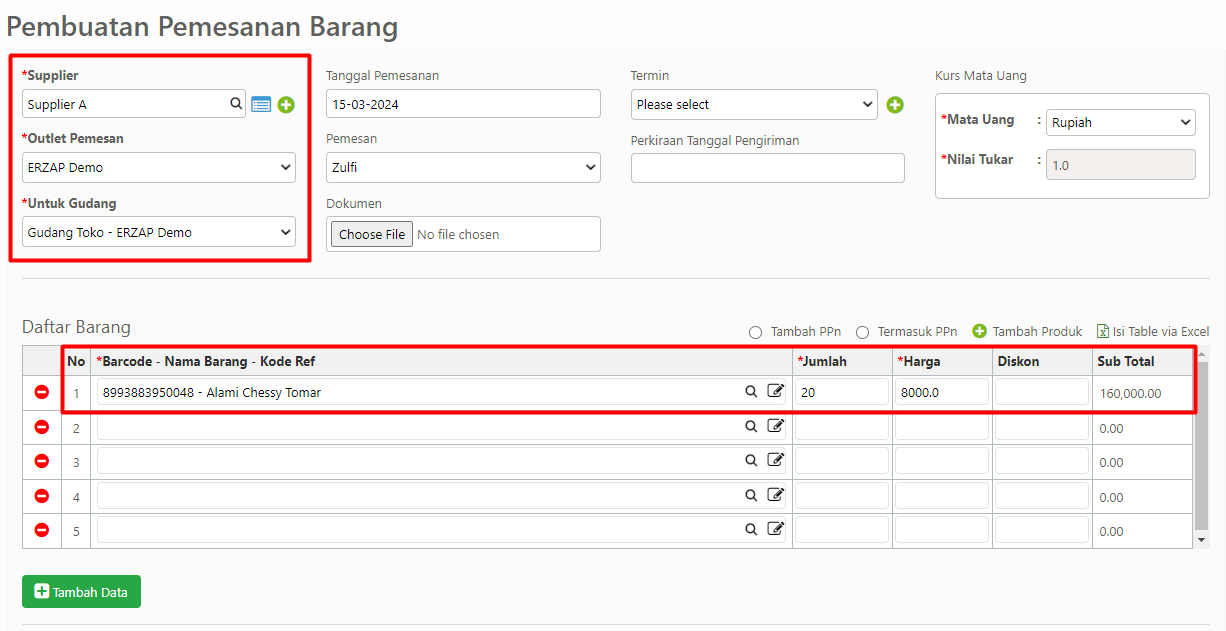
Kemudian klik Simpan untuk menyimpan data Pemesanan Barang.

Lalu muncul Surat Pemesanan seperti gambar dibawah ini, untuk mengajukan approval klik tombol Ajukan Approval.
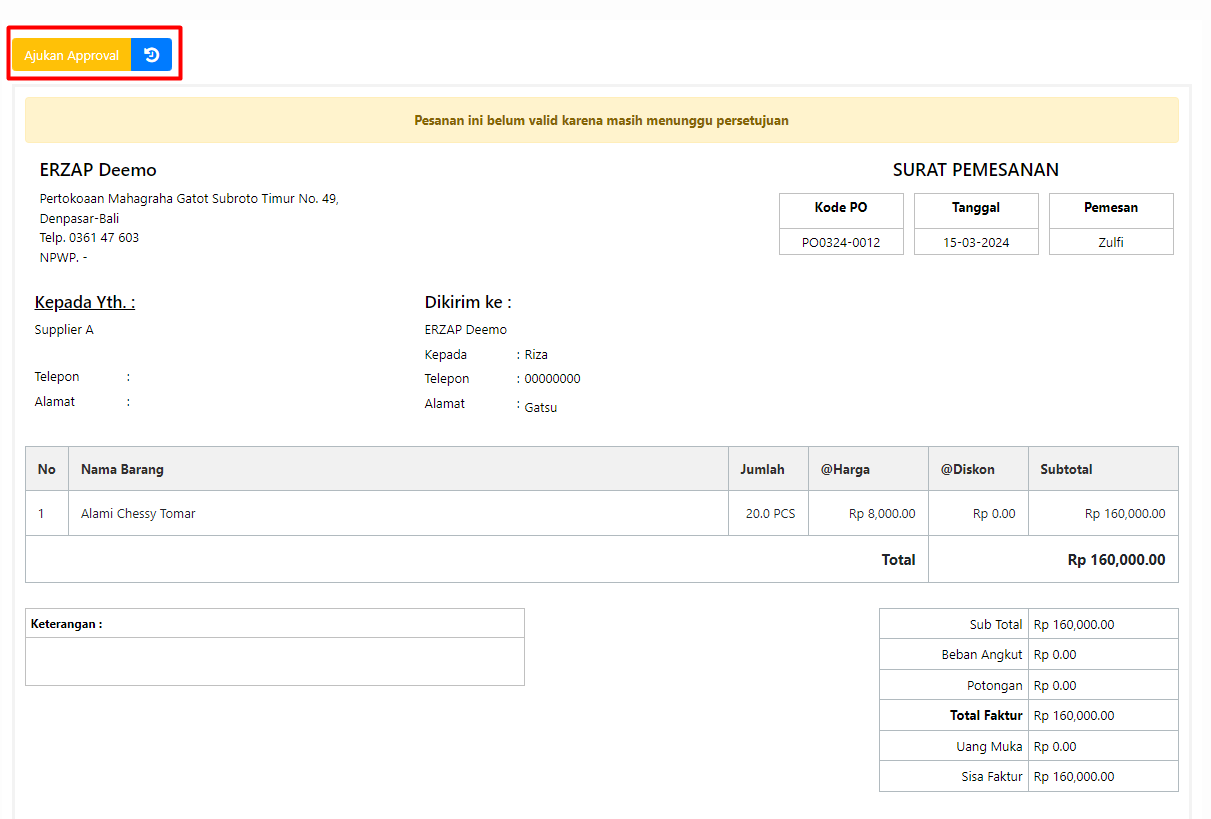
Akan muncul pop-up halaman Approval : Pemesanan Barang, tentukan Prioritas pengajuan dan juga Catatan Pengajuan, lalu klik Kirim Pengajuan.
2. Proses Approval Modul Pemesanan Barang
Tiap Pemohon melakukan pengajuan dari Pemesanan Barang, maka Approver akan menerima Email Permohonan Persetujuan / Approval Pemesanan Barang.

Jika Prioritas Pengajuan diatur oleh Pemohon "Tinggi", maka judul email tersebut menjadi URGENT
Pada Email tersebut berisikan informasi untuk meninjau Approval Pemesanan Barang dari pemohon beserta Rincian dan juga Kode Pemesanan dan Total Faktur dari Kode Pemesanan.
Anda dapat menekan tombol Lihat Transaksi ataupun Proses Approval untuk memproses Approval Pemesanan Barang.

Anda juga dapat memproses Approval melalui menu Administrator, pilih menu Approval, lalu klik Proses Approval.
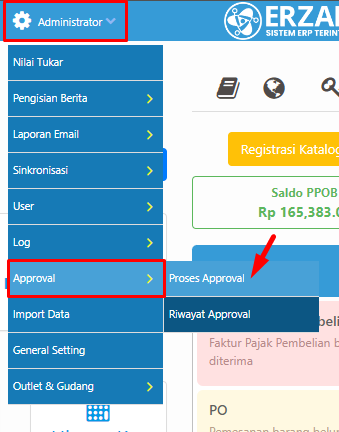
Ada 2 Metode untuk Proses Approval Modul Pemesanan Barang yaitu dari Surat Pemesanan dan juga menu Proses Approval.
2.1. SURAT PEMESANAN
Anda dapat klik tombol Lihat Transaksi pada Email Permohonan Persetujuan / Approval Pemesanan Barang dan Anda akan diarahkan ke halaman Surat Pemesanan.
Klik tombol Proses Approval.

Lalu akan muncul pop-up Approval : Pemesanan Barang, pada pop-up ini Anda dapat merubah status permohonan menjadi Telah Disetujui, Ditolak, ataupun Revisi dengan klik salah satu tombol Setujui, Tolak, maupun Revisi sesuai dengan kebutuhan Anda.
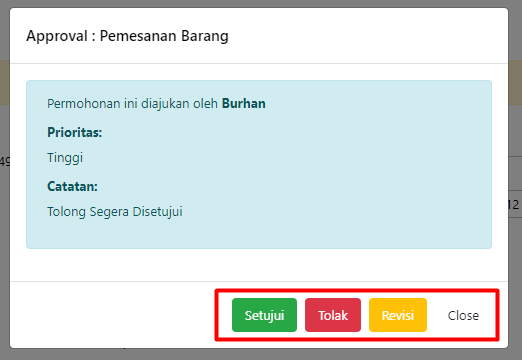
2.2. PROSES APPROVAL
Anda dapat klik tombol Proses Approval pada Email Permohonan Persetujuan / Approval Pemesanan Barang dan Anda akan diarahkan ke halaman Daftar Permohonan Approval.

Anda dapat merubah status permohonan menjadi Telah Disetujui, Ditolak, ataupun Revisi dengan klik salah satu tombol Setujui, Tolak, maupun Revisi sesuai dengan kebutuhan Anda.
3. Finalisasi Persetujuan Approval dari Approver
Approver akan mem-finalisasi permohonan approval dengan klik salah satu tombol Setuju,Tolak,atau Revisi.
3.1. TELAH DISETUJUI
Klik Tombol Setuju pada Proses Approval.

Akan muncul pop-up Finalisasi Persetujuan, Anda dapat memberikan Catatan jika dibutuhkan lalu klik Proses.
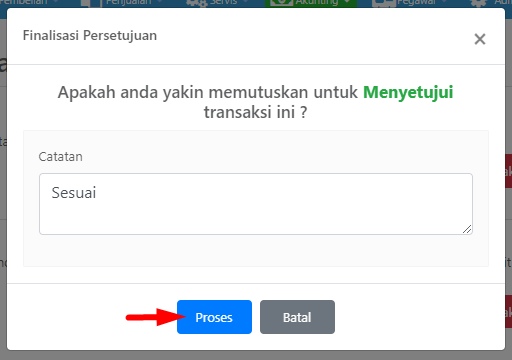
Pemohon akan menerima Email bahwa Permohonan Persetujuan Approval telah Disetujui dan tertera juga informasi Catatan dari Approver, Anda dapat klik tombol Lihat Transaksi ataupun Download PDF untuk melihat Surat Pemesanan.

Klik Lihat Transaksi dan pada Surat Pemesanan, status dari permohonan tersebut menjadi Permohonan Disetujui.

Anda dapat klik tombol "Permohonan Disetujui" untuk mengetahui Nama Approver
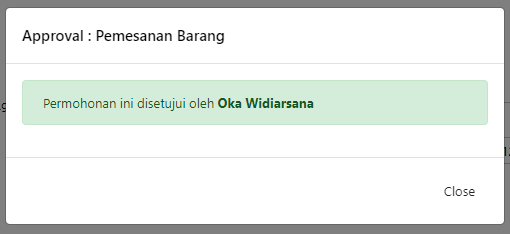
3.2. TIDAK DISETUJUI
Klik Tombol Tolak pada Proses Approval.

Akan muncul pop-up Finalisasi Persetujuan, Anda WAJIB memberikan Catatan lalu klik Proses.
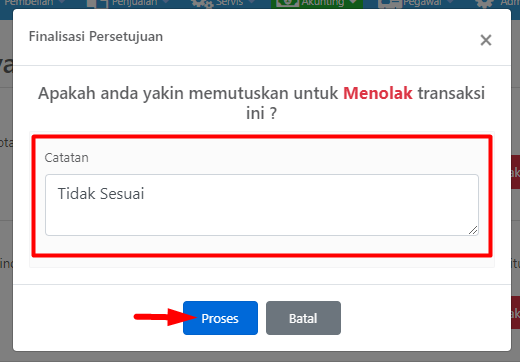
Pemohon akan menerima Email bahwa Permohonan Persetujuan Approval Tidak Disetujui dan tertera juga informasi Catatan dari Approver, Anda dapat klik tombol Lihat Transaksi ataupun Download PDF untuk melihat Surat Pemesanan.
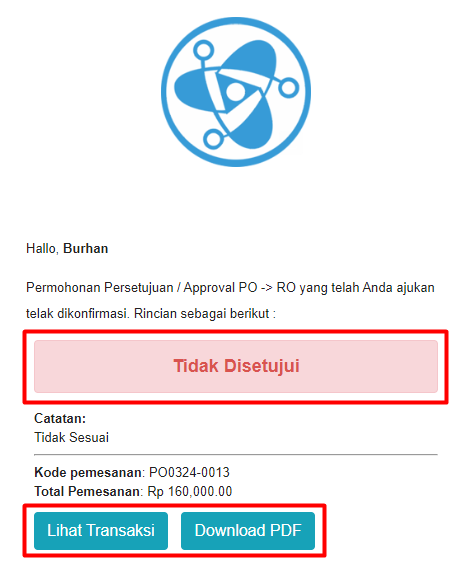
Klik Lihat Transaksi dan pada Surat Pemesanan, status dari permohonan tersebut menjadi Ditolak dan muncul bahwa Pemesanan Barang yang diajukan oleh Pemohon TIDAK VALID karena ditolak oleh Approver.
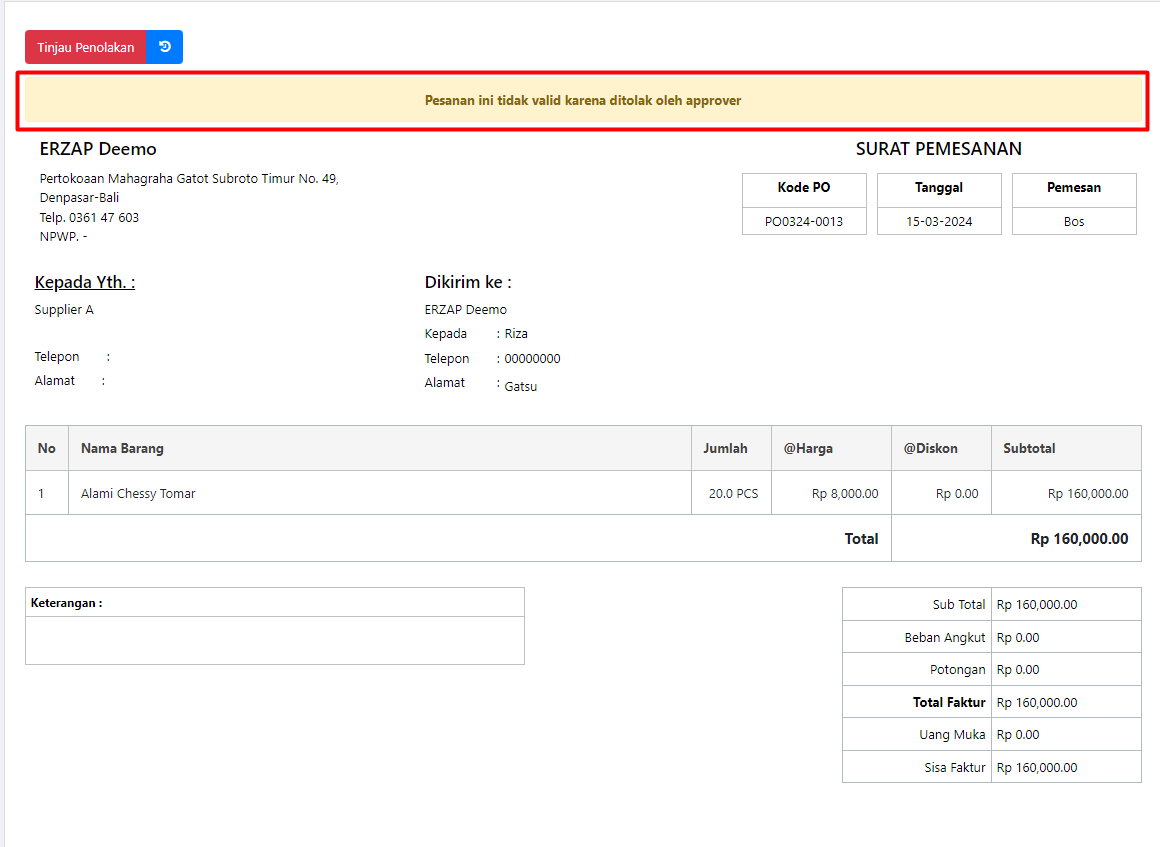
Anda dapat klik tombol "Tinjau Penolakan" untuk mengetahui Nama Approver serta Catatan Penolakan.
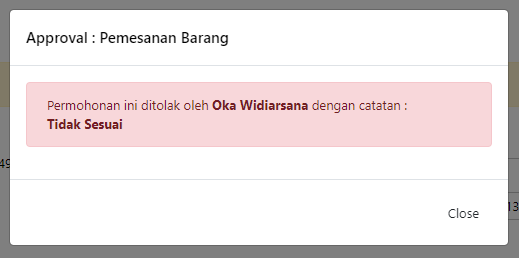
3.3. REVISI
Klik Tombol Revisi pada Proses Approval.

Akan muncul pop-up Finalisasi Persetujuan, Anda WAJIB memberikan Catatan lalu klik Proses.
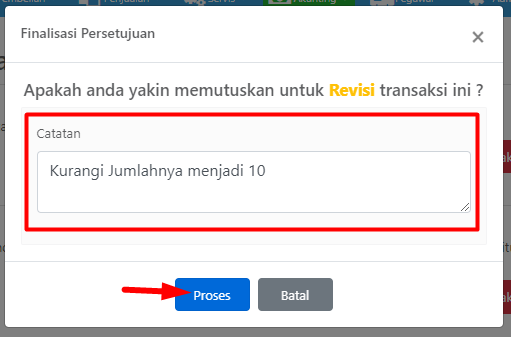
Pemohon akan menerima Email bahwa Permohonan Persetujuan Approval Revisi dan tertera juga informasi Catatan dari Approver, Anda dapat klik tombol Edit Transaksi untuk Merubah Data Pemesanan ataupun Download PDF untuk melihat Surat Pemesanan.
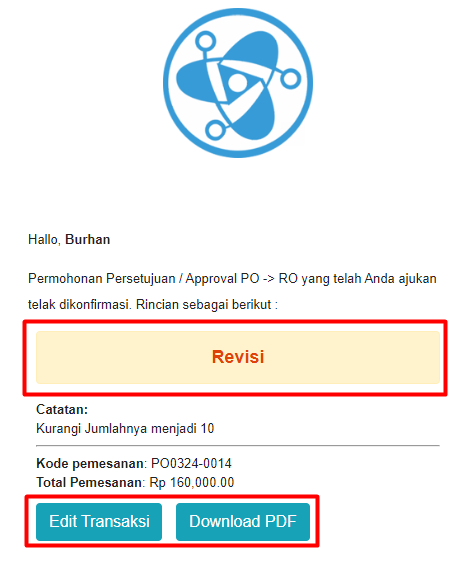
Klik Edit Transaksi dan Anda akan diarahkan ke halaman Perubahan Data Pemesanan, Pemohon WAJIB klik tombol Konfirmasi Revisi untuk dapat merubah data pemesanan.
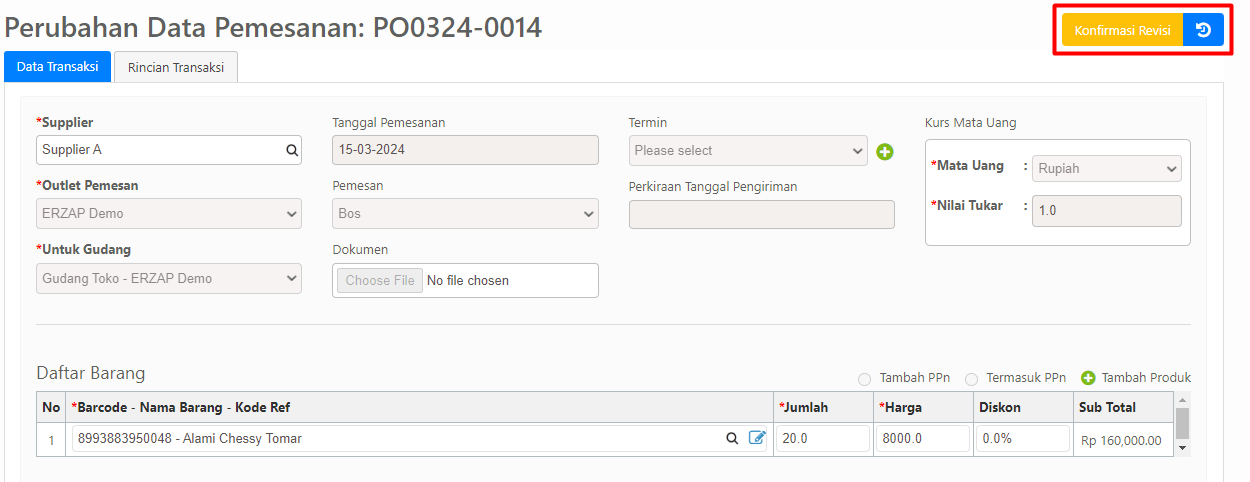
Lalu muncul pop-up Approval : Pemesanan Barang berisikan informasi permohonan dicek oleh Approver dan perlu revisi dengan catatan dari Approver, kemudian Pemohon klik Konfirmasi.

Pemohon dapat revisi sesuai dengan Catatan dari Approver, dan Status Permohonan menjadi Sedang Direvisi.
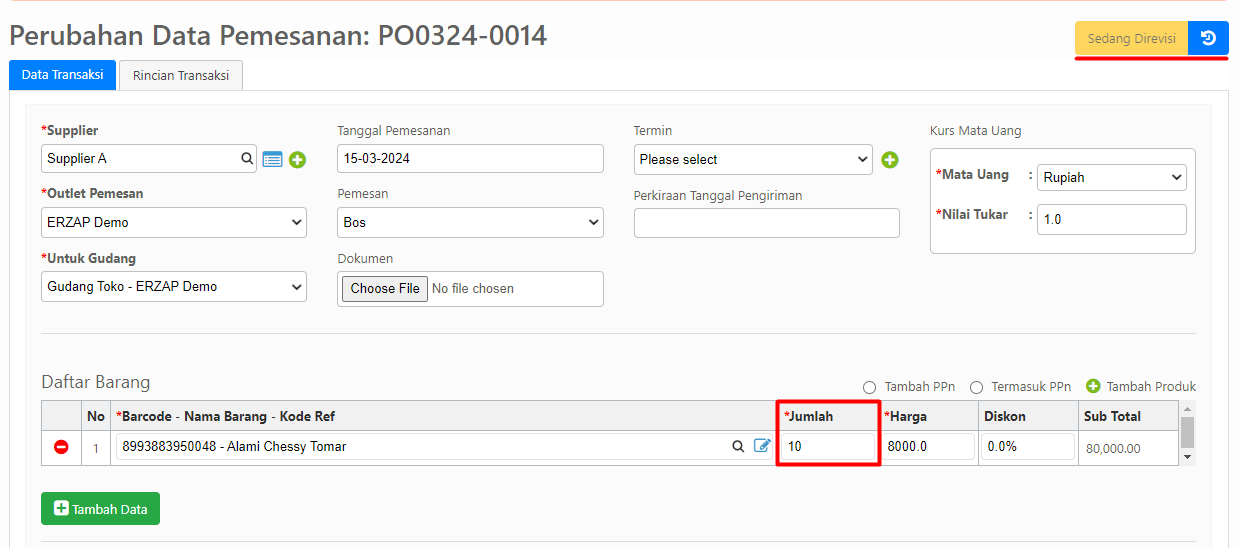
Kemudian klik Simpan untuk menyimpan data Pemesanan Barang.
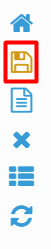
Lalu muncul Surat Pemesanan setelah dilakukan revisi oleh Pemohon, dan Pemohon dapat mengajukan approval kembali dengan klik tombol Ajukan Approval.
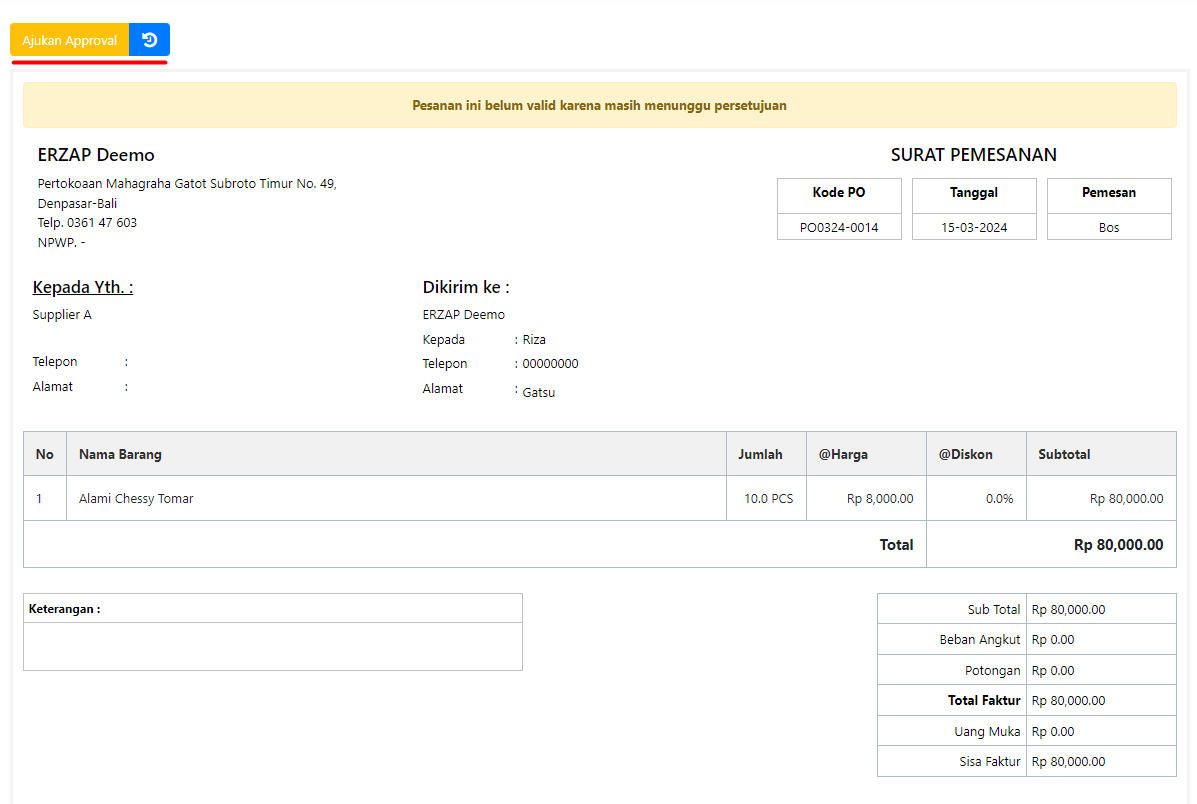
Permohonan Approval Tiap Modul dapat Anda baca pada tutorial berikut ini :
- Permohonan Approval Modul Permintaan Barang
- Permohonan Approval Hutang Pembelian & Servis
- Permohonan Approval Hutang Lain
- Permohonan Approval Beban
- Permohonan Approval Kas Keluar
- Permohonan Approval Penarikan Prive
Sekian Tutorial Permohonan Approval Modul Pemesanan Barang ERZAP ERP. Silahkan hubungi PIC Anda masing-masing untuk informasi lebih lanjut. Selamat mencoba! Gunakan fitur ini untuk memaksimalkan Efisiensi dan Efektifitas Bisnis anda!
Belum dapat bantuan Sistem yang Cerdas? Klik tombol dibawah untuk Registrasi.
Free Trial 14 Hari tanpa Kartu Kredit